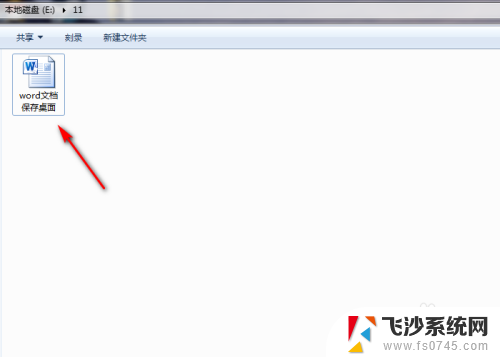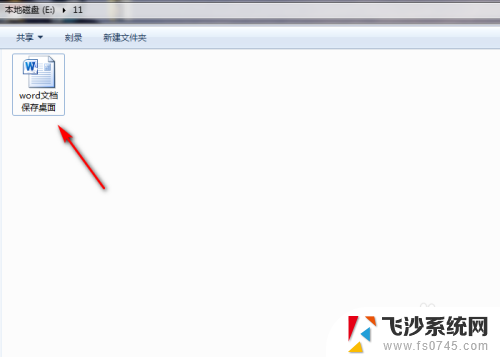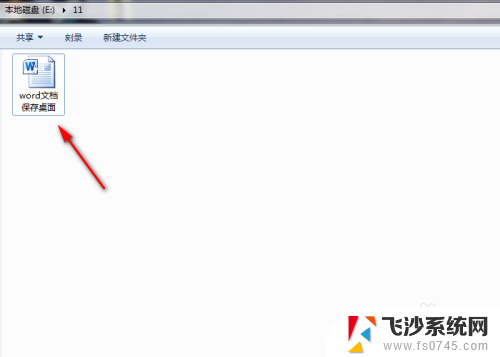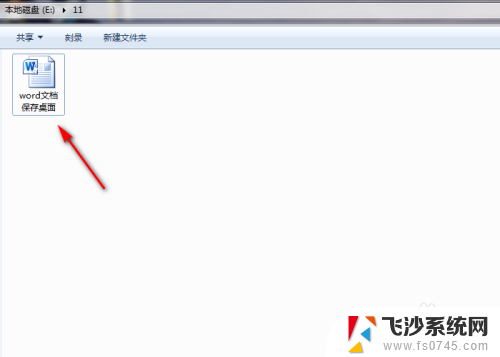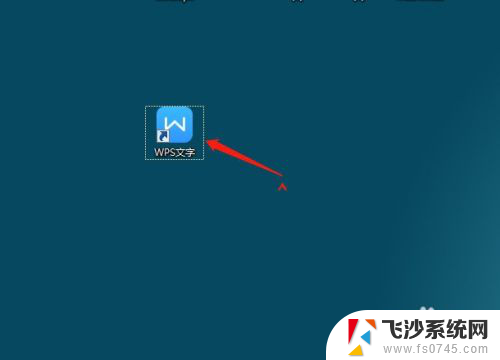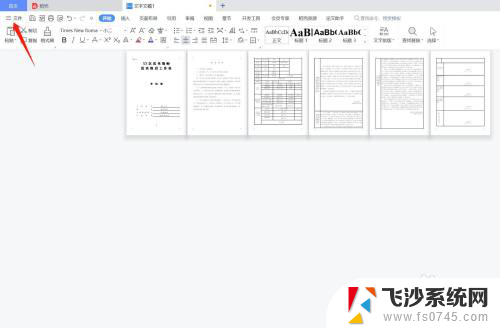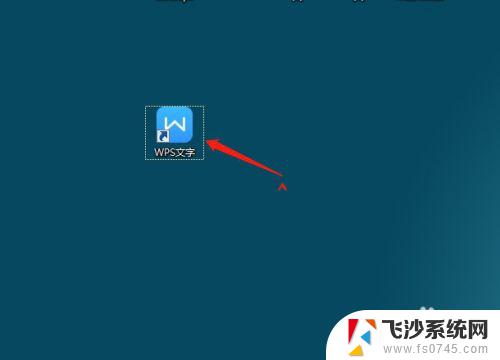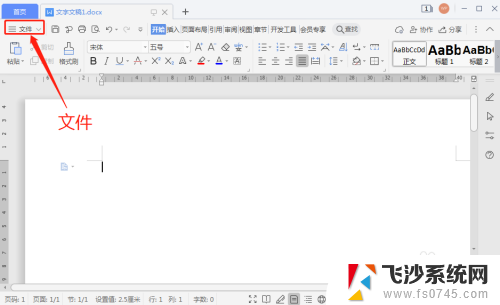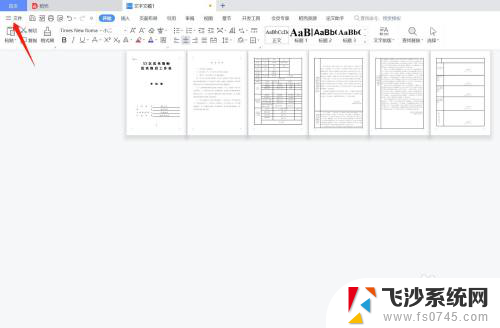怎么把文档保存到电脑桌面上 Word文档如何直接保存到桌面
在日常工作或学习中,我们经常需要保存一些重要的文档到电脑上,以便于随时查看和使用,而将文档保存到电脑桌面上,可以方便快捷地找到和打开它们。如果我们使用的是Word文档,保存到桌面的方法也非常简单。只需要在编辑完文档后,点击左上角的文件选项,再选择另存为,在弹出的对话框中选择桌面作为存储位置,最后点击保存按钮即可。通过这样的操作,我们可以轻松将Word文档保存到桌面上,方便我们随时查看和使用。无论是工作中的报告、学习中的笔记还是个人的备忘录,都可以通过这种简单的操作方式,将文档保存到电脑桌面上,让我们的工作和学习更加高效便捷。
操作方法:
1.首先在电脑中找到要保存到桌面的word文档,之后打开这个word文档。
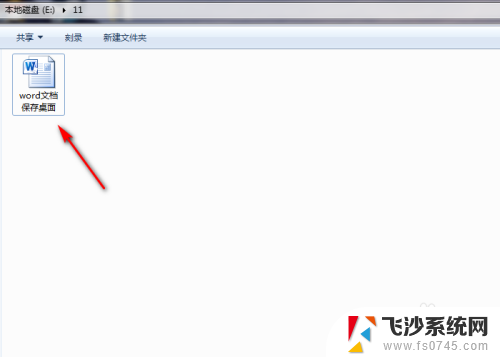
2.成功打开word文档后,接着点击word文档左上角的【文件】功能。
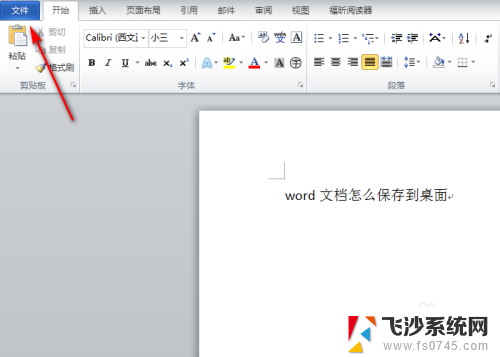
3.进入到【文件】页面后,接着再点击该页面左上角的【另存为】功能。
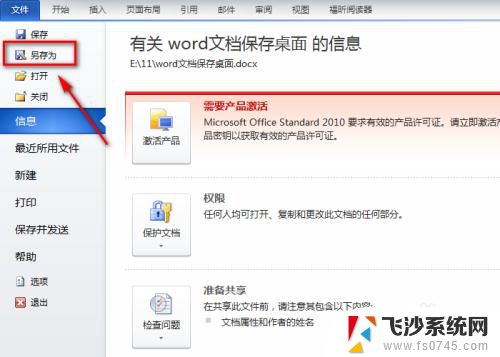
4.此时会弹出【另存为】对话框,接着在对话框左侧选中【桌面】。如图所示。

5.选中【桌面】后接着再点击【另存为】对话框中的【保存】功能。
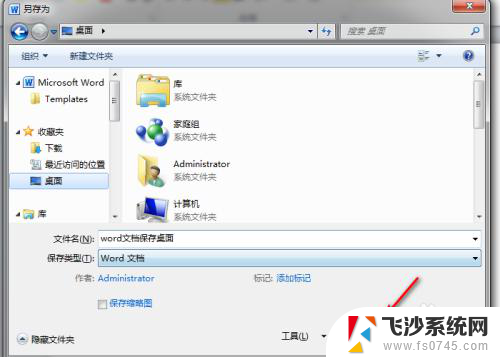
6.这样就成功把该word文档保存到电脑的桌面上了,之后在电脑桌面上就能找到该word文档了。

以上是将文档保存到电脑桌面的全部内容,如果有不清楚的用户可以按照以上步骤操作,希望对大家有所帮助。